検索はキーワードに基づいています。
例:「手順」
自然言語で検索しないでください
例:「新しいプロシージャを作成するにはどうすればよいですか?」
埋める
のFillツールは、画像内のすべてのピクセルに色を付けますFill Tolerance塗りを開始するときにクリックされたピクセルの色に応じて。
からツールを選択できますPaint下のインターフェースタブPaint Toolsツールボックスのサブタブ。のFillツールは、下のメニューバーオプションからもアクティブにできます。 Texture > Paint Toolsメニュー。選択したら、アクティブなイメージマップに直接ペイントを開始できます。これは、 Shader Treeその横に小さな絵筆アイコンが![]() )。別のレイヤーにペイントする場合は、別のターゲットレイヤーを選択するだけです。選択すると、関連する属性が[プロパティ]パネルに表示されます。
)。別のレイヤーにペイントする場合は、別のターゲットレイヤーを選択するだけです。選択すると、関連する属性が[プロパティ]パネルに表示されます。
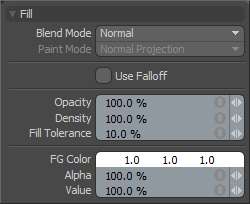
|
埋める |
|
|---|---|
|
Blend Mode |
のBlend Mode塗りつぶされた領域が既存のキャンバスにどのように溶け込むかを定義します。デフォルトNormal設定は、既存のキャンバスの上に不透明に([不透明度]オプションで定義されているように)適用されます。代替オプションは、上の例に記載されているレイヤーブレンディングオプションと同じ点で機能します。 レイヤーブレンドモードドキュメントのページ。 |
|
Paint Mode |
に影響はありませんFillツール(常に機能するため) 画像空間)、したがって無効になっています。 |
|
Use Falloff |
のUse Falloffオプションにより、さまざまなフォールオフの使用塗りつぶし効果の適用をマスクします。 |
|
Opacity |
この値は、ブラシによって分散されるインクの総不透明度を決定します。値が100%未満の場合、インクはそのパーセンテージで最大になり、ストロークを何回ペイントしても完全に不透明になることはありません。 |
|
Density |
この値は、ペイントストローク中に出てくるインクの量を決定します。とは異なりOpacity、密度が100%未満の場合、既存のストローク上に繰り返しペイントすると、マップ上のペイントの量が増え続けます。 |
|
Fill Tolerance |
この値は、塗りつぶしツールによって色が塗りつぶされるしきい値領域を定義します。 |
|
FG Color |
さまざまなペイントツールの前景色を設定します。ツールのプロパティのカラーコンポーネントを使用するか、ツールがアクティブなときにカラーピッカーをクリックして設定できます。 |
|
Alpha |
このオプションを使用すると、アルファ値をFGペイントカラーに関連付けることができます。 |
|
Value |
このパーセンテージを使用して、適用されるインクの全体的な値を増減できます。この値を100%以上に設定すると、ハイダイナミックレンジのペイントストロークが有効になります(画像が浮動小数点(FP)モードでアクティブに作成された、またはHDRIをサポートするファイルとして読み込まれた場合)。 |
役に立たなかったのでごめんなさい
なぜこれが役に立たなかったのですか? (当てはまるもの全てをご確認ください)
ご意見をいただきありがとうございます。
探しているものが見つからない場合、またはワークフローに関する質問がある場合は、お試しくださいファウンドリサポート。
学習コンテンツを改善する方法についてご意見がございましたら、下のボタンを使用してドキュメントチームにメールでお問い合わせください。
フィードバックをお寄せいただきありがとうございます。